追記
2020/05/03
一旦解決したと思ったのですが別の機会に再度OSとOMVのインストールを試みたら、うまく行かず、「無線ではだめだけど有線だとつながる」という点には再現性がないことがわかりました。(少なくともラズパイのイメージは変えていないので、ひょっとしたらOMVの仕様が変わったのかもしれません。GitHubなどでも似たようなissueが報告されているようです。)
参考
https://github.com/openmediavault/openmediavault/issues/688
この日起こった現象は下記です。
- OMVインストール前は有線(
eth0)、無線(wlan0)ともにDHCPでipv4アドレスを獲得できていた - OMVインストールして再起動したら、有線・無線ともにDOWNしていた(
ifconfigの出力結果がloのみ) -
ifconfig -aでインターフェースの存在自体は確認できた。ただし有線のeth0はenx...という名前に変わっていた。上記のissueによれば仕様だそうです。
下記コマンドでCUIでもネットワークの設定ができるので、
ラズパイに直接ディスプレイとキーボードをつないでsudo omv-firstaidからネットワークの設定をしたら有線のenx...でインターネットに繋ぐことができました。
概要(以下は2020/04/20時点での情報です)
RaspberryPi3にOpemMediaVaultをインストールしたら無線LANが使えなくなりました。raspi-configでの無線再設定はできませんでした。
有線LANでOpenMediaVaultにアクセスはできたので、そこから無線インターフェースを追加する設定をしたら、無線LANが復活しました。
他のページなどで無線LANが繋がらなくなることに言及したものがなかったので、ひょっとしたら僕の環境特有の問題だったのかもしれません。ただ、少なくとも僕の環境では再現性がありましたので、同じように困っている方への情報共有として、この記事を書きました。
環境
ホスト
Raspberry Pi 3 Model B+
Rasbian Buster Lite
OpenMediaVault5
クライアント
macOS Catalina 10.15.4
その他準備するもの
有線LAN環境
無線LAN環境
(以下はRaspberryPiにつないで使う。トラブルが生じたときの状況把握に便利。必須ではない)
HDMIディスプレイ
USBキーボード
USBマウス
やったこと
RasbianのインストールからOpenMediaVaultのインストールまで
基本的な流れは下記を参考にしました。OpenMediaVaultのインストール完了までの流れはほぼ同じです。
Adden-B-Installing_OMV5_on_an R-PI.pdf
また日本語で書かれた下記の記事も大いに参考にさせていただきました。下記記事ではRaspberryPi4へのインストール方法が書かれていますがRaspberryPi3でも同じ方法でできました。
RaspberryPi4にOpenMediaVault5をインストールする
OpenMediaVaultをインストールして再起動(下記コマンド)したところで、RaspberryPiが無線LANに繋がらなくなってしまいました。
cd /opt/
wget -O - https://github.com/OpenMediaVault-Plugin-Developers/installScript/raw/master/install | sudo bash
sudo reboot
無線LANにつながらなくなった
ディスプレイとキーボードをRaspberryPiに直接つないで出力を見てみたところ、まず起動処理がA start job is running for wait for network to be configured.というところで止まっており、2分くらいでタイムアウトになって起動されました。
ifconfigでネットワーク設定を確認したところwlan0のカードが消えていました。(ちなみにiwconfigだとwlan0カードの存在自体は確認できました。)
詳細は不明ですが、OpenMediaVaultをインストールする際にネットワークの設定が変わってしまったと考えられます。
有線LANでOpenMediaVaultにアクセスして無線LANインターフェースを追加して解決
有線LANだとつながることがわかったので、有線LANでOpenMediaVaultにアクセスし、設定することにしました。
クライアントPCのブラウザからRaspberryPiのIPアドレス(http://[IPアドレス])にアクセスします。
下記のような画面が見えたら成功です。
ユーザ名/パスワードにそれぞれadmin/openmediavaultを入力し、ログインします。
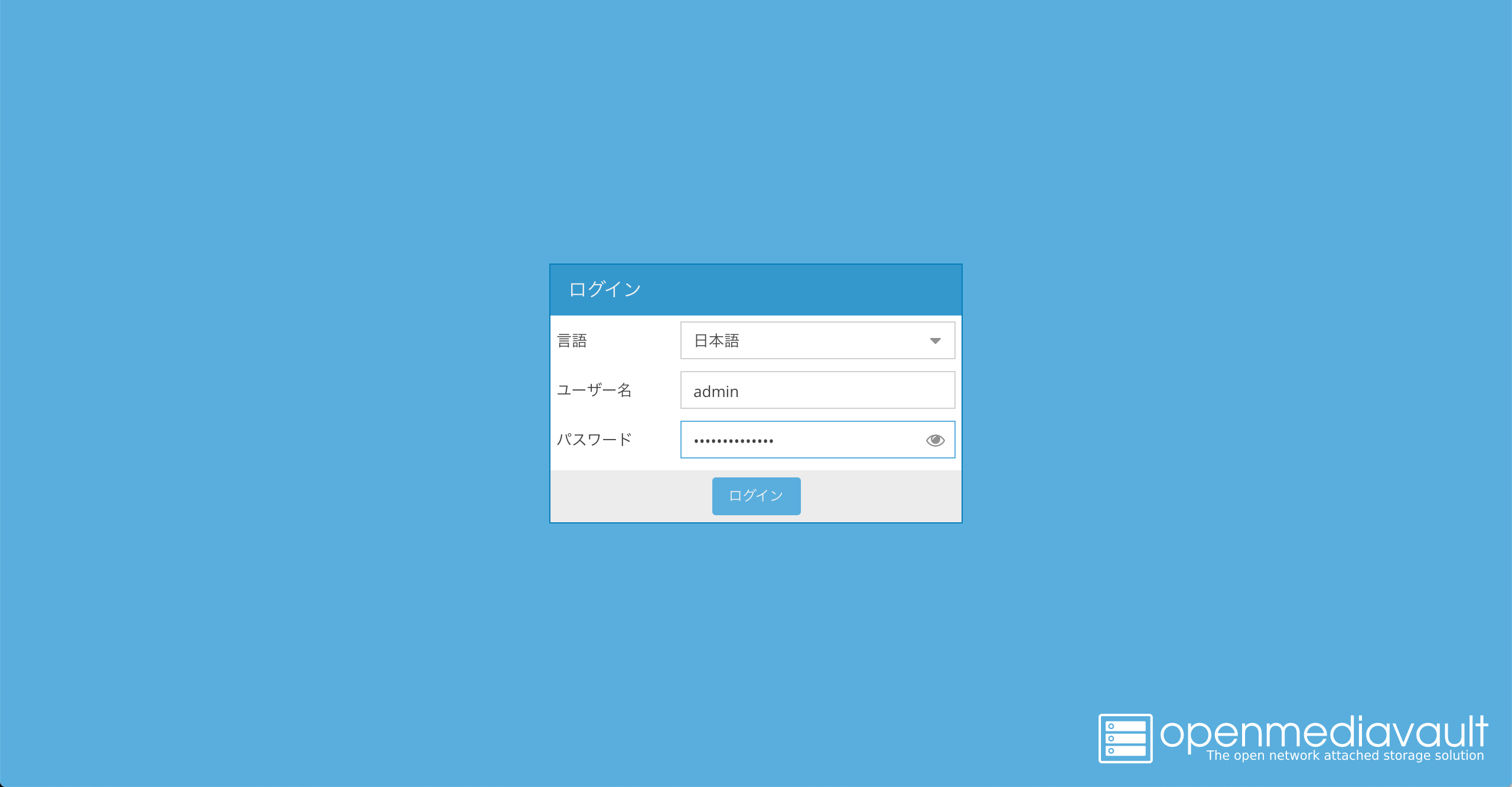
無線LANインターフェースの追加
ログインしたら①ネットワーク、②インターフェース、③追加の順にクリックしてWiFiのインターフェースを追加します。
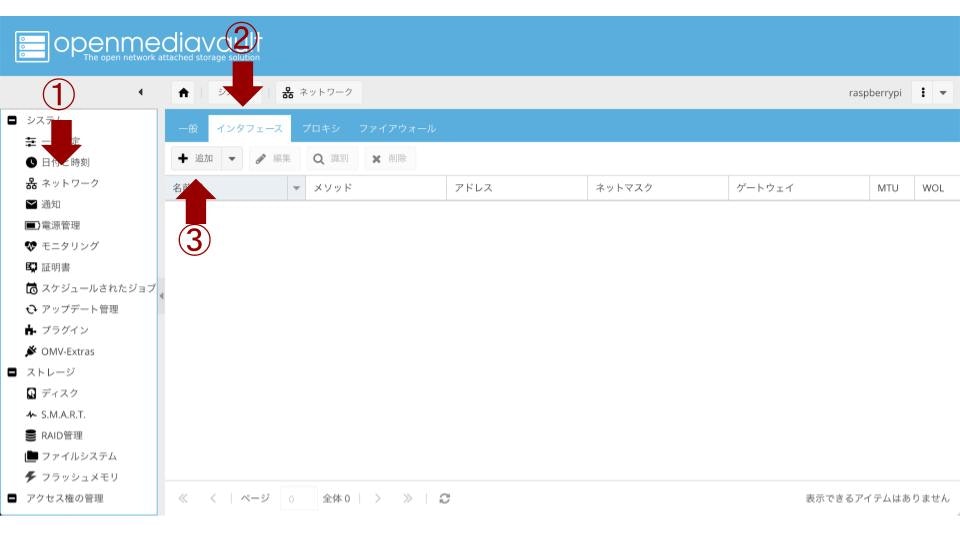
インターフェース名wlan0、接続方式DHCPなど各自の環境にあったものにして保存、適用とクリックして反映が完了すると再びWiFi経由でRaspberryPiにアクセスできるようになりました。
有線LANを使わない方法(試してはない)
Rasbianのデスクトップからブラウザを起動してOpenMediaVaultにアクセスすれば、有線LANを使わずに無線LANの設定ができるかもしれません。ただし、Raspbian Buster LiteではなくRaspbin Buster with Desktopをインストールする必要があります。またRaspberryPiを直接操作するためのHDMIディスプレイ、マウス、キーボードが必要になります。
後日、sudo omv-firstaidでCUIからでもネットワークの設定ができることを知りました
モバイルルータなどを使っていて有線LAN環境を用意できない場合、ひょっとしたら役に立つ方法かもしれません。ただし僕は試していないので、あくまで可能性です。
補足:OpenMediaVaultをインストールするまでに具体的にやったこと
読んで頂く必要はないですが、念の為、インストールまでにやったことを載せておきます。
Rasbianのインストール
OSイメージのダウンロード
公式からRasbian Buster Liteのzipをダウンロードしました。
SDカードへの書き込み
zipを解凍して得られたimgファイルをmacのddコマンドでmicroSDカード(以下SDカード)に焼きました。
まずSDカードを抜き差ししたときのdiskutil listコマンドの差分からSDカードがどのディスクに割り当てられているか確かめます。
diskutil list
以下では/dev/diskXに割り当てられていたものとします。
SDを挿入した状態で下記を実行し、SDをアンマウントします。
diskutil umount /dev/disk2
diskutil umount /dev/disk2s1
余談ですが、1行目については、実行するとdisk2 was already unmounted or it has a partitioning scheme so use "diskutil unmountDisk" in steadというメッセージが出てきたので、ひょっとしたら1行目は実行不要か、もしくは指示されているように"diskutil unmountDisk"を使うべきだったのかもしれません。ただこのときは、そのまま進めて問題はなかったです。
アンマウントできたらddでSDカードにイメージを焼き込みます。
下記のようにif=で焼き込み元のimgファイルを、of=で焼き込み先のSDカードを指定します。
bs=1mとdiskの頭のrはつけておくと書き込みが高速になるようです。
(参考:ディスクのクローンを作成)
dd if=/path/to/img of=/dev/rdiskX bs=1m
筆者の環境では書き込みは5分ほどで終了しました。
sshの有効化
初回起動時から、ssh接続を受け付けられるようにするための設定をします。
やることは書き込みが完了したSDカード(boot)のトップにsshという名前のファイルを作成するだけです。
cd /Volume/boot/
touch ssh
WiFiの有効化
有線LANで接続する場合は不要です。
OpenMediaVaultをインストールする直前までは無線LANで設定したいという方は初回起動時から指定した無線LANに繋がるように設定します。具体的にはSDカード(boot)のトップにwpa_supplicant.confを作成し、下記の内容を書きます。
SSID、PASSWORDはそれぞれ繋ぎたい無線LANに対応したものに書き換えてください。
ctrl_interface=DIR=/var/run/wpa_supplicant GROUP=netdev
update_config=1
country=JP
network={
ssid="SSID"
psk="PASSWORD"
}
RaspberyPiの起動と初期設定
sshログイン
RaspberryPiにimgを焼き込んだmicroSDを挿入し、電源を入れてください。
起動後、クライアントPCからsshできたらOKです。
Rasbianの初期ユーザ名はpiです。
IPアドレスはLanScanなどのアプリを使ってIPを調べます。
またはクライアントPCがmacやlinuxであれば、raspberrypi.localで名前解決できるかもしれません。
ssh pi@[IPアドレス]
または
ssh pi@raspberrypi.local
RaspberryPiの初期設定とOpenMediaVaultのインストール
無事、RaspberryPiにsshできたら、下記の初期設定を行います。
パスワード変更、ホスト名の変更については必ずしもやらなくてよいです。
パスワード変更
passwd
piをsshを許可するユーザに追加
sudo adduser pi ssh
ホスト名変更
/etc/hosts、/etc/hostnameそれぞれに初期ホスト名(raspberrypi)が直書きされているので、新しいホスト名に書き換えます。ホスト名を書き換えたら再起動します。
sudo nano /etc/hosts
sudo nano /etc/hostname
sudo reboot
パッケージの更新
sudo apt-get update
sudo apt-get upgrade
OpenMediaVaultのインストール
cd /opt/
wget -O - https://github.com/OpenMediaVault-Plugin-Developers/installScript/raw/master/install | sudo bash
再起動
sudo reboot
おわりに
RaspberryPi3にOpenMediaVaultをインストールすると無線LANが使えなくなる、という問題に遭遇したので、経緯と復活させるためにやったことを書きました。
無線LANが使えなくなる問題について他に言及している記事が調べた範囲であまりなかったので、僕の環境特有の一般性の低い問題かもしれません。万が一、同じ状況でつまづいている方がいれば、参考になりましたら幸いです。